|
windows server 2003安装教程 若操作系统中还未安装IIS服务器,可打开“控制面板”,然后单击启动 “添加/删除程序”, 在弹出的对话框中选择 “添加/删除Windows组件”,在Windows组件向导对话框中选中“Internet信息服务(IIS)”,然后单击“下一步”,按向导指示,完成对IIS的安装。(图例如下图1、图2 由于白茶123使用的是Windows Server 2003操作系统所以和大家的安装界面有所出入,但大体相同) 此主题相关图片如下:
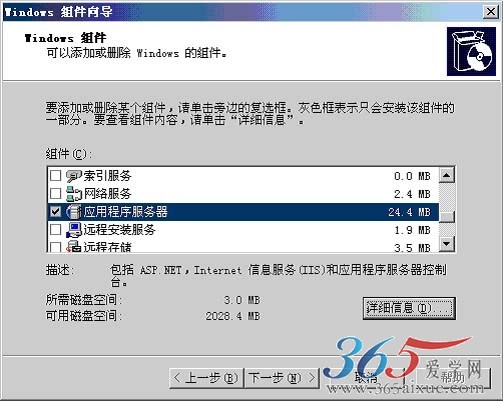
此主题相关图片如下:
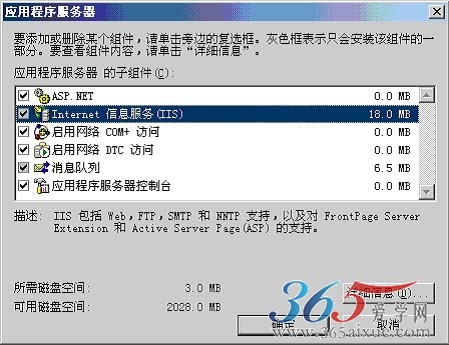
如果配置时提示需要下载i386文件(如果服务器上有就不用下载),解压到D盘或者c盘,在安装有提示的时候,选对路径,如下图
I386下载地址:http://file1.365jz.com/i386.rar
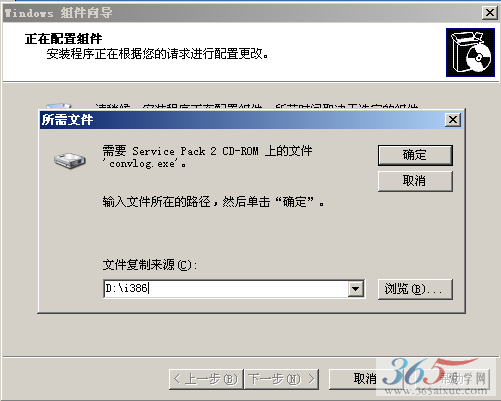
windows2008中iis7服务器配置步骤:
在"服务器管理器"-"角色"-"添加角色"-选择"Web服务器(IIS)"进行安装
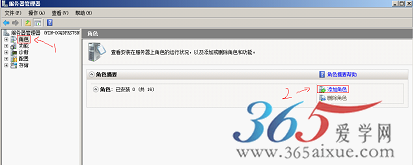
这里,我们可以把FTP服务与应用程序开发选上,以便于我们配置FTP。当然,也可以不选。
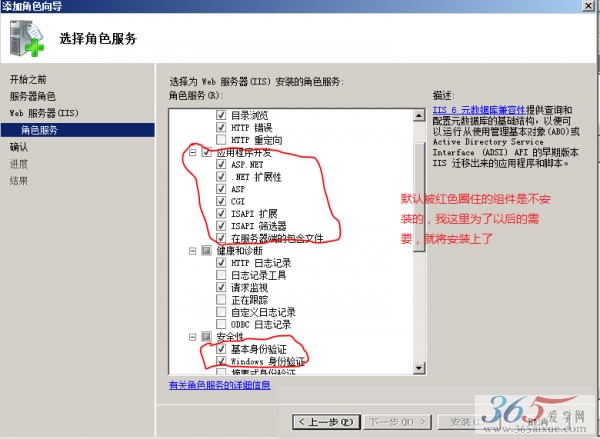
点下一步,安装之
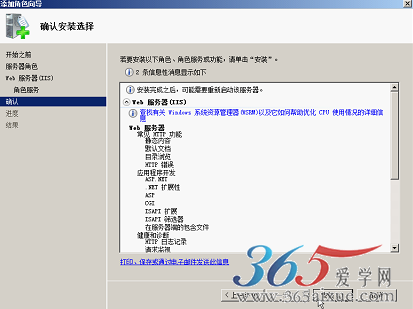
IIS安装完毕后,我们现在就可以开始对IIS进行配置。 首先,打开IIS,并测试是否能正常使用。 a.在"开始"-"管理工具"-"Internet信息服务(IIS)管理器"打开IIS

b.点击"浏览网站",看是否能正常显示
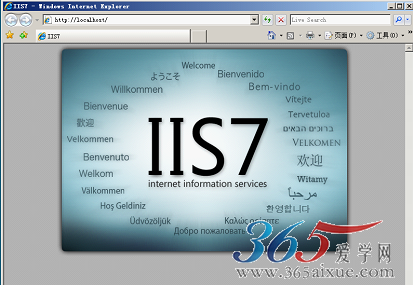
windows2012中iis8服务器配置步骤:
1、打开Windows 2012的服务器管理器,选择 管理→添加角色和功能
2、进入 添加角色和功能向导,选择 “Web服务器(IIS)”
3、根据情况选择对应功能,这里选择.Net3.5
4、安装角色服务,选择对应的安全性选项,如图:
5、选择“FTP服务器”,以及开设主机必须要用的“管理工具”,此项重要:
6、等待安装,时间稍长,耐心等待即可 ~~
7、安装完毕,打开IIS管理器查看
8、打开了IIS管理器,看到程序池,站点,至此,在Windows2012下安装IIS已经成功。
接下来,您就可以365软件(ZZphpserver和365网站管理器)来完成服务器的搭建工作了!
|